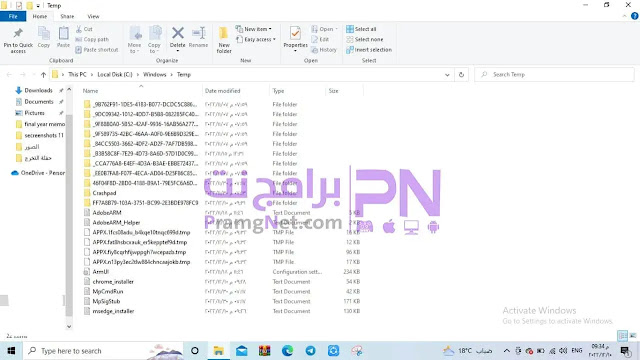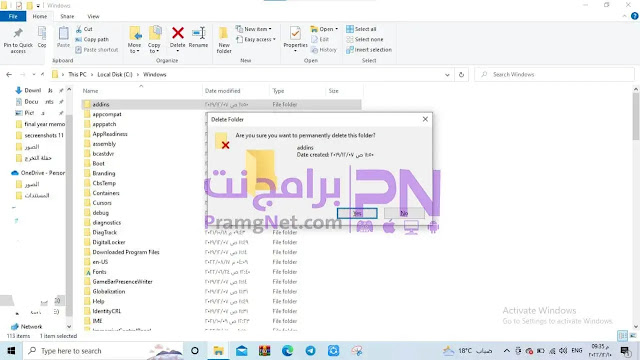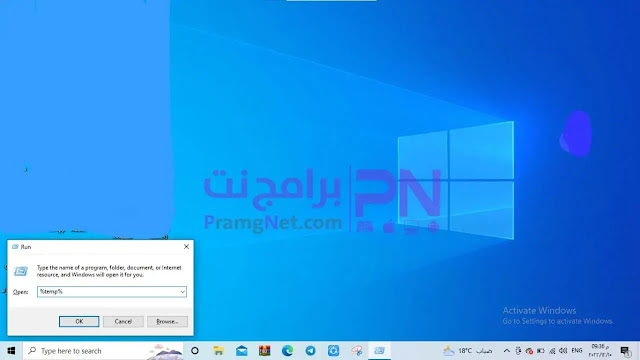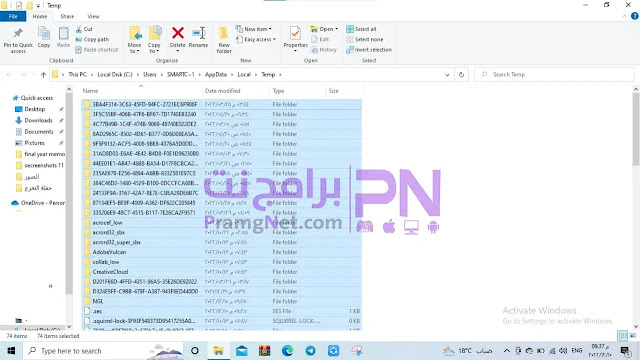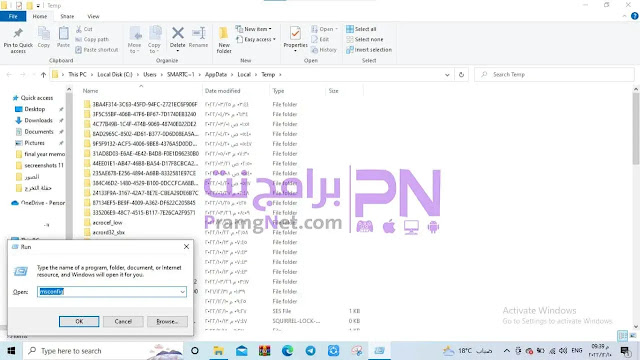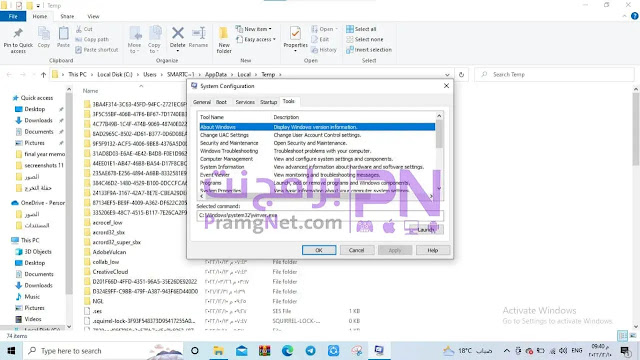- التحديث
- المتطلبات أندرويد -
- النوع برامج النظام
أوامر Run لتنظيف الجهاز ويندوز 7 و 8 و 10 وويندوز 11 وتسريع الكمبيوتر
مجانًا
من ضمن المشاكل التي تحدث للكثير من مستخدمي أجهزة الكمبيوتر التي تعمل بنظام
ويندوز هي مشكلة وجود الكثير من الملفات الزائدة والمتفرقة داخل الجهاز، ومن أجل
إزالة هذه الملفات من أجل تسريع الجهاز وتنظيفه بسهولة نحن سوف نعرض لكم أوامر Run لتنظيف الجهاز من الملفات الزائدة وتسريع الويندوز، وفي نهاية هذا المقال نحن
سوف نعرض لكم المشاكل التي تواجه المستخدمين وأهم الحلول الخاصة بهذه
المشاكل.
معلومات عن نافذة الأوامر Run
في البداية وقبل ذكر هذه الأوامر نحن سوف نعرض لكم بعض المعلومات التي تخص نافذة
الأوامر Run التي قدمتها لنا شركة مايكروسوفت:
نافذة الأوامر Run هي عبارة عن أداة مدمجة يتم توفيرها في جميع أجهزة الكمبيوتر
التي تعمل بنظام ويندوز، وتقدم هذه الأداة الكثير من الخدمات التي لا يمكن
للفرد الاستغناء عنها.- تعمل هذه الأداة على تسهيل عمليات الوصول إلى البرامج والوصول إلى امتدادات
الملفات أيضًا وجميع الأدوات المخفية التي لا يتمكن الفرد من الوصول إليها
بسهولة. - من الجدير بالذكر أن الفرد يمكنه من خلال هذه النافذة التحكم في الكثير من
الخدمات وتنظيف الجهاز من الفيروسات والبرامج الضارة التي تخترقه دون علم
المستخدم. - كما يوجد بها محرك بحث ومن خلال هذا المحرك سوف يسهل على المستخدم الوصول إلى
الملفات التي يحتاجها في أسرع وقت ممكن. - كما يتم توفير أكثر من طريقة من أجل الدخول إلى هذه النافذة، جيث يمكن للمستخدم
فتح هذه النافذة من خلال قائمة ابدأ التي تتواجد في شريط المهام الموجود في
الأسفل. - علاوة على أنه يمكنه فتح هذه النافذة عن طريق زر ويندوز وزر R، ويجب على الفرد
الضغط على هذه الأزرار مرة واحدة من أجل فتح هذه النافذة على الجهاز الخاص به.
أوامر Run لتنظيف الجهاز من الملفات الزائدة وتسريع الويندوز
تقدم لنا نافذة Run مجموعة من الأوامر التي يمكنك من خلالها تنظيف الجهاز من
الملفات الزائدة وذلك من أجل تحسين الجهاز، وفيما يلي سوف نعرض لكم أهم هذه
الأوامر وسوف نوضح كيفية إستخدام هذه الأوامر:
1. أمر Temp:
- من أجل أستخدام هذا الأمر كل ما عليك فعله هو الضغط على زر ويندوز وزر R من
لوحة المفاتيح وذلك من أجل فتح نافذة Run، قم بالضغط عليهم في الوقت نفسه وسوف
تفتح لك النافذة في الأسفل.
- سوف تجد خانة البحث اضغط على هذه الخانة وقم بإدخال هذا الأمر واضغط على
خانة ok.
- بعد ذلك سوف يتم نقلك إلى صفحة تعرض جميع الملفات الغير مهمة والزائدة التي
تتواجد على الجهاز.
- كل ما عليك فعله هنا هو تحديد الملف واضغط على خانة Delete أو أضغط على زر shift
وزر Del معًا من أجل حذف الملفات وسوف تظهر لك نافذة من أجل تأكيد عملية الحذف.
2. أمر %temp%:
- بعد الأنتهاء من الأمر الأول قم بالخروج من الصفحة واضغط على الأزرار مرة أخرى
من أجل فتح النافذة ومن ثم قم بإدخال هذا الأمر.
- هنا أيضًا سوف يتم نقلك إلى صفحة أخرى، وفي حالة ما إذا كنت ترغب في تحديد
الملفات كلها مرة واحدة إضغط على زر Ctrl مع زر A وسوف يتم تحديد هذه الملفات.
- بعد ذلك قم بأستخدام الفأرة من أجل حذف هذه الملفات من الجهاز الخاص بك وهكذا
ينتهي الأمر.
3. أمر perfect:
- الأمر الثالث معنا اليوم هو أمر perfect قم بفتح نافذة Run مرة أخرى وقم بالبحث
عن هذا الأمر.
- بمجرد أن يظهر لك سوف يتم نقلك إلى صفحة أخرى من خلالها سوف تتمكن من تنظيف
الجهاز من الملفات الزائدة من أجل تسريع ويندوز.
4. أمر msconfig:
- الأمر الأخير هو أمر msconfig وهو يتيح لك إمكانية ضبط الملفات وضبط البرامج
الموجودة في الجهاز أيضًا.
- بمجرد إدخال الأمر في نافذة الأوامر سوف تظهر لك نافذة منبثقة وفي هذه النافذة
سوف تعرض لك في البداية مجموعة من الإعدادات الخاصة ببرامج سطح المكتب.
- علاوة على أنه يمكنك ضبط أدوات الجهاز وذلك عن طريق الضغط على خانة Tools،
وبمجرد الانتهاء من جميع هذه الإعدادات اضغط على خانة ok التي تتواجد في الأسفل.
المشاكل التي تواجه المستخدمين وأهم الحلول
هناك بعض المشاكل التي قد تواجه مستخدمي نظام التشغيل ويندوز، وفيما يلي سوف نعرض
لكم أهم هذه المشاكل وسوف نقوم بعرض حلول لجميع هذه المشاكل:
1. جهازي بطيء ويوجد به الكثير من الأخطاء، ما الحل؟
يمكنك أستخدام أوامر Run من أجل تسريع الجهاز وتصحيح الخطأ، وكل ما عليك فعله هو
القيام بالآتي:
- قم بفتح نافذة Run على الجهاز الخاص بك وقم باستخدام محرك البحث من أجل إدخال
هذا الأمر system.ini ومن ثم يجب عليك الضغط على خانة ok. - أنتظر بعض الوقت وسوف تظهر لك نافذة أخرى بها ملف Txt وهنا يجب عليك نسخ هذا
الأمر:
page buffer=100000kbps load=100000kbps download=100000kbps save=100000kbps
back=100000kbps ولصقه في هذه النافذة.
- من ثم يجب عليك حفظ ما قمت به داخل الجهاز وذلك عن طريق الضغط على زر
Ctrl مع زر shift من لوحة المفاتيح مرة واحدة وهكذا ينتهي الأمر ولن تواجه مثل
هذه المشكلة مرة أخرى.
2. توجد الكثير من البرامج الغير مهمة في الجهاز، ما العمل؟
في حالة ما إذا كنت ترغب في إزالة جميع هذه البرامج مرة واحدة باستعمال هذه
النافذة فكل ما عليك فعله هو:
- بمجرد الدخول إلى الجهاز قم بفتح نافذة Run بالطريقة التي عرضناها لكم
سابقًا ومن ثم قم بإدخال هذا الأمر appwiz.cpl وأضغط على خانة ok. - بعد ذلك سوف يتم نقلك إلى صفحة أخرى تعرض لكم جميع البرامج الغير مهمة والتي لا
تستخدمها على الجهاز الخاص بك، وكل ما عليك فعله الآن هو تجديد هذه الملفات
وحذفها وهكذا ينتهي الأمر.
3. تم إختراق الجهاز من قبل الفيروسات، ما العمل؟
من ضمن المشاكل التي تحدث بإستمرار هي مشكلة اختراق الفيروسات للجهاز، ومن أجل
معالجة هذه المشكلة فكل ما عليك فعله هو:
- في البداية يجب عليك فتح نافذة Run ومن ثم عليك إدخال هذا الأمر cmd.
- بعد ذلك سوف تظهر لك نافذة ويجب عليك هنا الضغط على خانة Next التي تتواجد في
الأسفل وسوف تظهر لك ثلاثة إختيارات. - قم بتحديد الخيار الذي يناسبك ومن ثم إضغط على خانة Next وسوف يتم فحص الجهاز
والعثور على جميع البرامج الضارة والفيروسات التي تتواجد على الجهاز ومن ثم
حذفها.
خلاصة موضوع أوامر Run لتسريع وتنظيف الكمبيوتر مجانًا
تلخيصًا لما سبق، تقدم لنا نافذة Run مجموعة مهمة للغاية من الأوامر التي تسهل
الكثير من العمليات داخل جهاز الكمبيوتر، ونحن في هذا المقال عرضنا لكم أوامر Run
لتنظيف الجهاز من الملفات الزائدة وتسريع الويندوز
في حالة إذا أردت الرجوع في أي وقت للموقع أو الموضوع يمكنكم كتابة “ أوامر Run لتنظيف الجهاز ويندوز 7 و 8 و 10 وتسريع الكمبيوتربرامج نت” في شريط بحث جوجل أو غيره وسوف يظهرلك الموقع في ثواني + في حالة الإستفسار عن شئ يمكنكم كتابة تعليق بالأسفل وسوف يتم الرد عليكم في دقائق معدودة.